Windows10系统如何在电脑桌面新建一个文本便签?
在日常生活和工作中,记录是一种常见的行为。比如,在路上行走时看到天上的蓝天、路边的小花,可以用相机记录下来;在工作中收到一些重要的任务,则可以通过文字的方式记录在电脑桌面上,以便需要时快速查看。那Windows系统如何在电脑桌面新建一个文本便签?
其实,现在有一些能贴在桌面上使用的好用便签软件,比如敬业签,就支持快速新增便签文本内容,而且操作也很简单。以Windows10电脑为例:
一、点击电脑左下角的开始菜单,找到Microsoft Store微软商店,点击打开搜索敬业签,进入详情页面,点击安装;

二、安装完成后在桌面上打开敬业签并注册登录,进入主界面,在左侧选择便签分类,点击新增按钮;
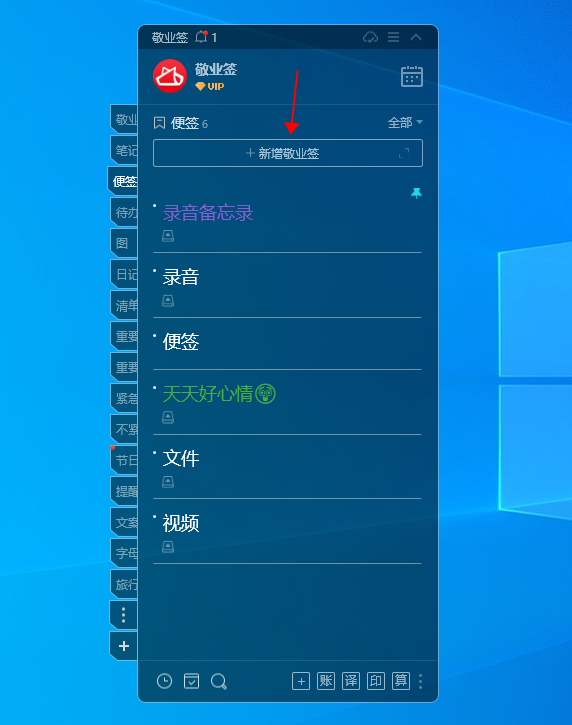
三、显示新增窗口,可输入便签文本内容,添加完成后点击右下角的保存按钮;
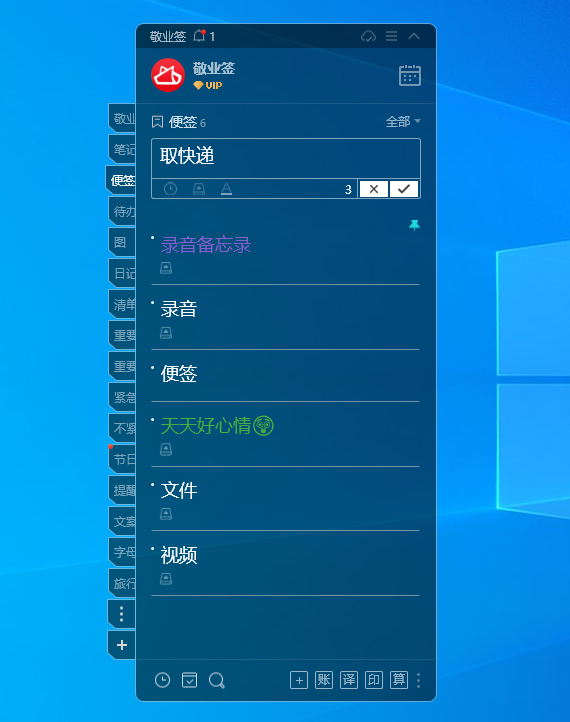
四、保存后,会显示本条桌面文本便签,即代表添加成功。

注:如果要添加的便签文本内容较长,还能点击新增扩展按钮,使用大窗口记录便签文本,且新增和新增扩展打开大小窗口的按钮可设置切换。
此外,敬业签还支持快捷键操作,可按下默认快速新增的快捷键Ctrl+Alt+C,一键打开新增窗口界面,快速添加文本便签并保存;且该快捷键还支持在系统设置中进行自主更改。
最新发布
相关内容
-
 在电脑上怎么设置便签并显示在桌面上?
在电脑上怎么设置便签并显示在桌面上?
发布时间:2023-12-19 类型:新闻动态 -
 读书笔记软件哪个好用一点 读书摘抄笔记用它更方便
读书笔记软件哪个好用一点 读书摘抄笔记用它更方便
发布时间:2023-12-19 类型:新闻动态 -
 好用的记事本APP下载 功能强大的记事本APP推荐
好用的记事本APP下载 功能强大的记事本APP推荐
发布时间:2023-12-19 类型:新闻动态 -
 在电脑桌面上记笔记的软件叫什么
在电脑桌面上记笔记的软件叫什么
发布时间:2023-12-19 类型:新闻动态 -
 工作用哪个便签软件好 好用便签推荐
工作用哪个便签软件好 好用便签推荐
发布时间:2023-12-19 类型:新闻动态
推荐
-

-

-

- 哪款桌面便签更加好用?电脑桌面上的好用便签 机阿里山可见度立刻发射机独立开发了解ask等级分类
- 手机提醒信息如何添加照片?怎样在提醒闹钟中添加照片 机阿里山可见度立刻发射机独立开发了解ask等级分类
- 手机备忘录如何导出到电脑里?支持数据导出的备忘录推荐 机阿里山可见度立刻发射机独立开发了解ask等级分类
- 电脑上能弹窗提醒的软件叫什么?如何在桌面设置电脑提醒事项 机阿里山可见度立刻发射机独立开发了解ask等级分类
- 外勤人员应该用哪款提醒软件?能精确提醒工作的软件app 机阿里山可见度立刻发射机独立开发了解ask等级分类
- 如何在电脑桌面设置Ai问答助手?支持互动的桌面便签 机阿里山可见度立刻发射机独立开发了解ask等级分类
- 能给自己制定学习计划软件叫什么?计划待办类软件推荐 机阿里山可见度立刻发射机独立开发了解ask等级分类
热点
标签











